

By Adela D. Louie, Last Update: May 2, 2018
Dein iPhone Home Button funktioniert nicht ???
Hier sind einige Antworten, die Sie in diesem Artikel finden. Finden Sie es, indem Sie für sich selbst lesen.
Unabhängig davon, wie wir unser iPhone-Gerät sorgfältig behandeln, kann es gelegentlich zu Fehlfunktionen kommen, insbesondere mit dem Home-Button.
Wir können unsere iPhone-Geräte tatsächlich kaum nutzen, ohne den Home-Button drücken zu müssen, vor allem, wenn das iOS 10 veröffentlicht wurde und die Funktion "Zum Entriegeln der Startseite" eingeführt wurde.
Einige iPhone-Benutzer haben erfahren, dass ihre Home-Taste absolut nicht funktioniert, und bei einigen wird die Verzögerung reagiert, wenn sie die Home-Taste drücken.
Im schlimmsten Fall funktioniert es nur zu einer bestimmten Zeit. Das Traurige daran ist, dass Apple für dieses Problem noch kein Reparaturprogramm eingerichtet hat.
Und wir müssen uns auch der Tatsache stellen, dass sich dies höchstwahrscheinlich auch in Zukunft nicht ändern wird. Glücklicherweise haben wir Informationen darüber gesammelt, wie Sie dieses Problem möglicherweise beheben können und was möglicherweise der Grund dafür sein könnte, warum die Home-Taste Ihres iPhone-Geräts nicht funktioniert oder nicht funktioniert.
Teil 1. Warum funktioniert der Home-Button nicht oder nicht?Teil 2. Alternative Methode, wenn die iOS 10-Starttaste nicht ordnungsgemäß funktioniertTeil 3. Zwei Gründe, warum iPhone Home Button nicht funktioniertTeil 4. Allgemeine Lösungen zur Behebung des iPhone-Home-ButtonsTeil 5. Verwenden Sie FoneDog iOS Data System Recovery, um die nicht reagierende Schaltfläche "Hone" zu deaktivierenTeil 6. FazitVideo Guide: Wie können Sie das Problem beheben, dass das iPhone nicht funktioniert?
Es gibt zwei Gründe, warum die Startknopf Ihr iPhone Gerät funktioniert nicht oder überhaupt nicht. Einer liegt an einem Hardwareproblem und der andere an einem Softwareproblem.
Hardwareproblem
Dies ist ein Zustand, in dem die Home-Taste Ihres iPhones überhaupt nicht funktioniert. In diesem Fall müssen Sie möglicherweise einen Experten sehen.
Softwareproblem
Dies ist ein Zustand, bei dem die Home-Taste Ihres iPhones zu irgendeinem Zeitpunkt noch funktioniert und Sie eine Alternative dafür verwenden können, bei der Sie weiterhin Ihr iPhone-Gerät verwenden dürfen.
Wenn Sie auf Ihrem iPhone-Gerät feststellen, dass Ihre Home-Taste nur zu einem bestimmten Zeitpunkt funktioniert, haben wir eine alternative Möglichkeit für Sie. Diese alternative Möglichkeit besteht darin, die so genannte "Assistive Touch" zu verwenden, mit der Sie eine virtuelle Home-Schaltfläche auf Ihrem Bildschirm hinzufügen können.
Verwenden von Assistive Touch ist nicht wirklich eine gute Lösung, um Ihre iPhone Home-Taste zu reparieren, aber es ist nur eine gute Möglichkeit für Sie, eine Home-Taste auf Ihrem Bildschirm zu haben.
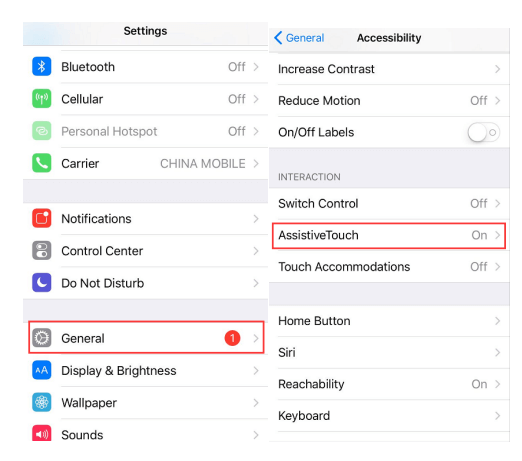
Dieses Problem, das dazu führt, dass Ihr iPhone-Home-Button nicht funktioniert, hat drei Kategorien.
General Wear, Tear und Gunk - Dies liegt an einer staubigen oder schmutzigen Umgebung, die dazu führen könnte, dass die Home-Taste Ihres iPhone weniger empfindlich für Sie wird.
Der Home-Button wird physisch verschoben
Eines der Kabel Ihrer Home-Taste, das mit der Platine verbunden ist, ist leider beschädigt. - Es gibt zwei Kabel, die mit Ihrer Home-Taste und der Platine Ihres iPhone-Geräts verbunden sind. In diesem Fall wurde eines dieser Kabel getrennt, wodurch die Home-Taste Ihres iPhone-Geräts nicht funktioniert.
IPhone Home-Taste entfernen
Diese Art von Problem, das dazu führt, dass der Home-Button Ihres iPhones nicht funktioniert, können Sie möglicherweise zu Hause beheben. Sie können einige Problemumgehungen durchführen oder Ihr iPhone-Gerät testen lassen, nachdem Sie verschiedene Möglichkeiten zur Behebung des Problems erarbeitet haben.
Es gibt tatsächlich viele Lösungen für diese Art von Problem, und wir zeigen Ihnen die Lösungen, die Sie tun können, um die Home-Taste Ihres iPhone-Geräts zu reparieren.
Wir haben 6 Top-Tricks zusammengestellt, um das Problem mit dem iPhone Home Button Not Working zu beheben, unabhängig davon, ob es durch Hardware- oder Softwareprobleme verursacht wird.
Möglichkeiten, iPhone Home Problem durch die Software zu beheben, führen aus
Lassen Sie Ihr iPhone-Gerät aus- und wieder einschalten. Dies ist die erste Methode, die Sie versuchen sollten, wenn die Home-Taste Ihres iPhone-Geräts nicht mehr reagiert. Wenn Sie dies auf Ihrem iPhone-Gerät durchführen, können Sie einige System- oder Softwarefehler beheben und Ihr iPhone-Gerät normal arbeiten lassen.

Starten Sie das iPhone neu
Diese Art von Lösung kann sehr nützlich sein, um Verzögerungen in der Home-Taste zu beheben und sie reaktionsfähiger zu machen. Führen Sie die folgenden Schritte aus, um Ihr iPhone-Gerät zu kalibrieren.
Öffnen Sie eine Standard-App auf Ihrem iPhone-Gerät
Halten Sie die Ein / Aus-Taste gedrückt, bis auf dem Bildschirm die Meldung "Zum Ausschalten ausfahren" angezeigt wird
Drücken und halten Sie Ihre iPhone Home-Taste, bis Sie zum Hauptbildschirm zurückkehren
Danach wird die von Ihnen geöffnete Standard-App geschlossen. Jetzt gehen Sie voran und versuchen Sie, Ihre iPhone Home-Taste zu verwenden, wenn es funktioniert.
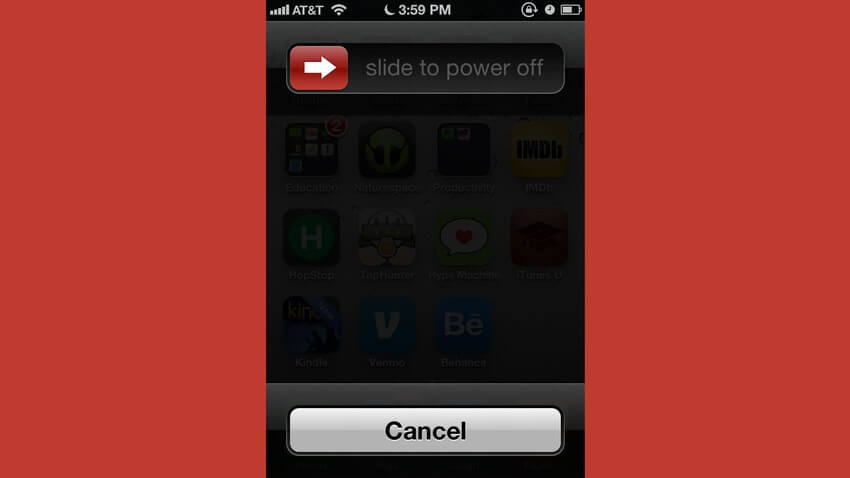
Kalibrieren iPhone Home Button.
Das Wiederherstellen Ihres iPhone-Geräts kann die meisten Ihrer Softwareprobleme beheben. Es gibt verschiedene Möglichkeiten, wie Sie Ihr iPhone wiederherstellen können.
Lassen Sie Ihr iPhone mit iTunes verbinden und lassen Sie es dann wiederherstellen
Sie können auch die integrierte Reset-Option verwenden, die Sie in Ihren iPhone-Einstellungen finden.
Stellen Sie Ihr iPhone-Gerät im Wiederherstellungsmodus oder im DFU-Modus wieder her.
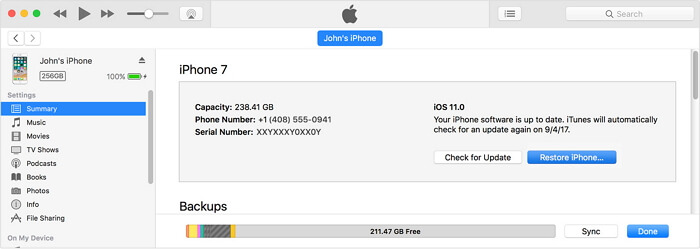
Wiederherstellen iPhone
Anmerkung Durch die Wiederherstellung Ihres iPhone-Geräts können alle Ihre Daten gelöscht werden. Es ist daher sehr wichtig, dass Sie zuerst eine Sicherungskopie erstellen, bevor Sie eine Wiederherstellung auf Ihrem iPhone-Gerät durchführen. Und ich empfehle Ihnen, das Toolkit von Drittanbietern zu verwenden FoneDog iOS Datenrettung um die Schwierigkeiten für dich zu tun.
Wenn auf jeden Fall nichts von der obigen Lösung funktioniert, um Ihr Problem zu beheben, besteht die Möglichkeit, dass Ihre Home-Taste physikalisch beschädigt ist. Verliere die Hoffnung nicht! Sie können immer noch einige Dinge auf Ihrem iPhone-Gerät versuchen, die Ihnen helfen, Ihre nicht reagierende Home-Taste aufgrund eines Hardwareproblems zu beheben.
Möglichkeiten, iPhone Home Problem durch die Hareware zu beheben, führen aus
Jeder Staub oder Schweiß kann dazu führen, dass Ihr Home-Button nicht mehr reagiert. Aus diesem Grund möchten Sie möglicherweise versuchen, Ihre Home-Schaltfläche zu bereinigen. Sie können einen Staubwedel verwenden, um diesen Staub loszuwerden, der unbemerkt auf Ihrem iPhone-Gerät stecken bleibt. Sie können auch versuchen, einen 98% - 99% Isopropylalkohol zu verwenden, um Ihren Home-Button zu reinigen, der in jedem Baumarkt erhältlich ist
Es gibt tatsächlich Fälle, in denen es nur einige Stellen gibt, an denen die Home-Taste Ihres iPhone-Geräts nicht funktioniert. Sie können versuchen, die Oberseite der Home-Taste, die linke Seite, die rechte Seite und den unteren Teil zu drücken, um zu prüfen, ob bestimmte Orte nicht funktionieren. Auf diese Weise können Sie wissen, wo Sie Ihre Home-Taste drücken sollten.
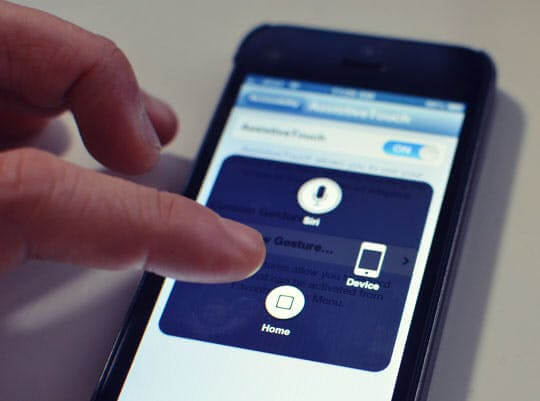
Abgesehen von den oben genannten Lösungen gibt es auch einen Drittanbieter, den Sie verwenden können, um Ihren nicht reagierenden Home-Button zu reparieren. Diese Software heißt FoneDog iOS System Recovery. Das iOS System Recovery zur Behebung der Home-Taste ist ein Werkzeug, mit dem es Ihnen helfen kann, verschiedene Probleme mit dem iOS-System zu beheben.
Dieses Programm kann Ihnen sicherlich helfen, Ihr iPhone-Gerät in den Normalzustand zu bringen, ohne irgendwelche Ihrer Daten zu verlieren, deshalb wird dieses Programm wirklich als das sicherste Programm betrachtet, um zu verwenden. Die FoneDog iOS System Recovery kann Ihnen auch helfen, Fehler auf Ihrem iPhone zu beheben, wie zum Beispiel Error 3600, Error 9, Error 14 und andere verschiedene iPhone Fehlercodes.
Es gibt viele Gründe, warum Sie dieses Programm verwenden müssen, und wenn Sie die FoneDog iOS Systemwiederherstellung verwenden, müssen Sie keinen Apple-Support außerhalb finden oder Sie müssen niemanden anrufen, um das Problem auf Ihrem iPhone-Gerät zu beheben Sie können es selbst machen, weil es sehr einfach ist.
Das FoneDog iOS-Systemwiederherstellungstool ist auch mit iOS-Geräten kompatibel, zu denen auch das iPhone X, iPhone 8, iPhone 8 Plus, iPhone 7, iPhone 6, iPhone 6, iPhone 5, iPhone 4 und andere iOS-Geräte gehören. Außerdem kann dieses Programm Ihnen helfen, all Ihre Daten während des gesamten Prozesses sicher und geschützt zu halten.
Hier ist die einfache Schritt für Schritt Anleitung, wie Sie das FoneDog iOS System Recovery Tool nutzen können. Warum nicht herunterladen und selbst ausprobieren, hier ist eine kostenlose Version unten.
Kostenlos Testen Kostenlos Testen
Alles, was Sie zuerst tun müssen, ist, das FoneDog iOS System Recovery Tool von unserer Website herunterzuladen und es dann auf Ihrem MAC oder Windows PC zu installieren.
Ja, du hast es richtig gehört. Das FoneDog iOS System Recovery Tool ist kompatibel mit MAC und Windows PC.

Sobald Sie das Programm erfolgreich auf Ihrem Computer installiert haben, starten Sie das Programm oder führen Sie es aus.
Wählen Sie auf dem Hauptbildschirm die Option "iOS-Systemwiederherstellung", damit Sie starten können. Nachdem Sie die Option auf dem Hauptbildschirm des Programms ausgewählt haben, können Sie Ihr iPhone-Gerät jetzt mit Ihrem USB-Kabel an Ihren Computer anschließen.
Warten Sie, bis das FoneDog iOS System Recovery Tool Ihr iPhone-Gerät erkennt. Sobald Ihr Gerät erkannt wurde, klicken Sie auf "Start" Taste.

Damit Sie das Problem auf Ihrem iPhone-Gerät beheben können, muss die Firmware heruntergeladen werden. Wenn Sie noch nicht die neueste iOS-Version auf Ihrem iPhone-Gerät haben, können Sie mit dem FoneDog iOS-Systemwiederherstellungstool die neueste Version herunterladen.
Sobald Sie alle erforderlichen Daten erfüllt haben, müssen Sie das korrekte Modell Ihres iPhone-Geräts in das Programm eingeben. Denken Sie daran, dass Sie die richtigen Informationen eingeben müssen, um die richtige Firmware für Sie zu erhalten.
Sobald Sie das Modell Ihres iPhone-Geräts bestätigt haben, klicken Sie einfach auf "Reparieren", um mit dem Herunterladen der Firmware zu beginnen. Warten Sie, bis der Download abgeschlossen ist.

Die Leute lesen auch:Was zu tun ist, wenn Sie iPhone Passwort vergessen haben
Wie man repariert, um mein iPhone zu finden, das nicht Problem arbeitet
Sobald das FoneDog iOS System Recovery Tool die Firmware erfolgreich heruntergeladen hat, beginnt FoneDog mit der automatischen Reparatur Ihres iPhone Geräts.
In diesem Prozess dürfen Sie Ihr Gerät erst verwenden, wenn der gesamte Vorgang abgeschlossen ist. Wenn Sie versuchen, Ihr iPhone-Gerät zu verwenden, während Sie noch dabei sind, besteht eine große Chance, dass Ihr iPhone-Gerät gemauert wird.

Das Reparieren Ihres Geräts kann einige Zeit dauern, so dass Sie geduldig sein müssen. Sobald der Reparaturvorgang abgeschlossen ist, benachrichtigt Sie das FoneDog iOS System Recovery Tool.
Eine wichtige Erinnerung ist hier, dass Sie Ihr iPhone-Gerät noch nicht trennen sollten, da Sie warten müssen, bis Ihr iPhone-Gerät neu gestartet wird, bevor Sie es entfernen können.

Kostenlos Testen Kostenlos Testen
Es kann nicht schaden, alle Möglichkeiten auszuprobieren, wie Sie die nicht reagierende Home-Taste Ihres iPhone-Geräts beheben können. Und einfache Richtlinien können Ihnen helfen, mit nur einer Frage der Zeit fertig zu werden. Wir haben Ihnen Wege aufgezeigt, wie Sie möglicherweise Ihre nicht reagierende Home-Taste reparieren können, so dass Sie versuchen können, eine der oben genannten Lösungen zu verwenden.
Was wir jedoch am besten empfehlen, ist die Verwendung von FoneDog iOS System Recovery, insbesondere, wenn die Ursache Ihrer nicht reagierenden Home-Taste auf ein Softwareproblem zurückzuführen ist.
Wenn Sie den Home-Button auf jeden Fall nicht mehr verwenden können, nachdem Sie alle oben genannten Lösungen ausgeführt haben, sollten Sie prüfen, ob Sie noch Anspruch auf Ihre Garantie haben, und Ihr iPhone-Gerät zu einem Reparaturcenter bringen.
Sie können den iPhone-Startknopf einfach reparieren, indem Sie auf das unten gezeigte Video klicken.
Hinterlassen Sie einen Kommentar
Kommentar
IOS Systemwiederherstellung
Beheben Sie verschiedene iOS-Systemfehler im normalen Status.
Kostenlos Testen Kostenlos TestenBeliebte Artikel
/
INFORMATIVLANGWEILIG
/
SchlichtKOMPLIZIERT
Vielen Dank! Hier haben Sie die Wahl:
Excellent
Rating: 4.6 / 5 (basierend auf 93 Bewertungen)